السجل هو قلب نظام التشغيل الخاص بك ، وقاعدة البيانات الرئيسية الخاصة به ، وبالتالي من التشغيل غير الصحيح للسجل والأخطاء الموجودة فيه ، يمكن أن تبدأ حالات الفشل في جميع أنحاء Windows. إذا بدأت في ملاحظة أن أداء Windows أسوأ ، وظهرت أخطاء غير عادية ومشاكل مماثلة ، فقد تحتاج إلى بدء تنظيف السجل.
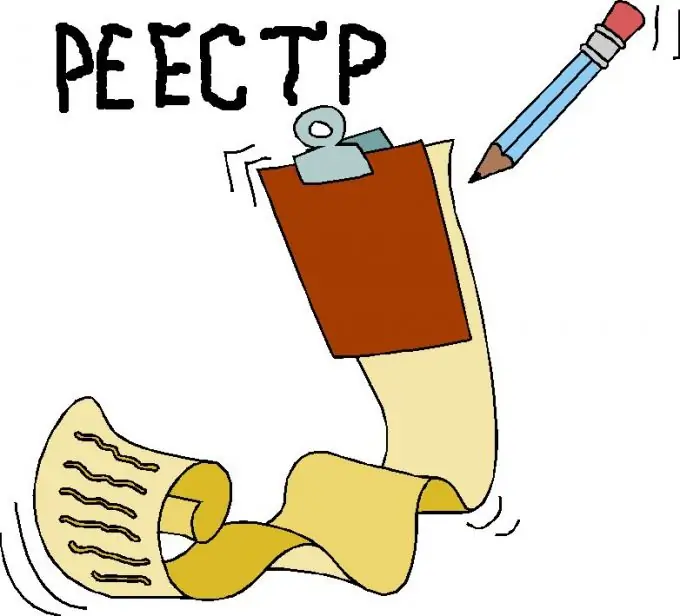
تعليمات
الخطوة 1
بالإضافة إلى التنظيف التلقائي ، الذي يتم تقديمه بواسطة العديد من البرامج والمرافق ، هناك أيضًا منظف السجل اليدوي. حدد التنظيف اليدوي فقط إذا كنت مستخدمًا متمرسًا للكمبيوتر الشخصي وتثق في معرفتك ومهاراتك. يمكن أن يؤدي العمل الأمي مع السجل إلى عواقب وخيمة ، تصل إلى عدم قابلية تشغيل النظام - لذا تعامل مع التنظيف اليدوي كملاذ أخير ، وكن واثقًا بنفسك
الخطوة 2
افتح ابدأ وحدد تشغيل. في السطر الذي يفتح ، أدخل رجديت واضغط على إدخال. سيتم فتح نافذة بها محرر التسجيل ، سترى فيها عمودًا من المجلدات والمعلمات. في قسم "جهاز الكمبيوتر" ، ابحث عن المجلد الفرعي HKEY_CURRENT_USER وانتقل إلى قسم البرامج الفرعي.
الخطوه 3
ابحث عن سجلات البرامج التي كانت لديك من قبل ولكن تمت إزالتها. تم حفظ الإدخالات المتعلقة به في السجل وتتداخل مع تشغيل النظام. احذف الإدخالات غير الضرورية.
الخطوة 4
ثم افتح المجلد الفرعي HKEY_LOCAL_MACHINE وافتح نفس قسم (البرنامج) هناك. ابحث مرة أخرى عن جميع الملفات المتعلقة بالبرامج التي قمت بإلغاء تثبيتها بالفعل. حذفها.
الخطوة الخامسة
لتسريع النظام وإصلاحه ، سيكون هذا كافياً بالفعل - قم بتطبيق التغييرات ، وأوقف تشغيل محرر التسجيل وأعد التشغيل.






